转转上门回收时怎么看电脑配置?电脑配置低会影响回收价格吗?
25
2025-03-29
电脑装系统后黑屏如何处理?对于许多电脑用户来说,安装操作系统后出现黑屏是一个让人忧心的问题。这类状况通常发生在安装了错误的驱动程序、硬件不兼容或者系统文件损坏等情况下。接下来,我将详细为您介绍几种常见的解决方案,帮助您轻松应对这一问题。务必按照步骤谨慎操作,以确保您的电脑安全和数据的完整性。
在开始深入之前,首先需要检查电脑硬件是否都正确连接,以及是否与新系统兼容。如果在硬件检测和连接方面发现任何问题,请先修复这些基本问题。
1.检查显示器和电源连接
确保显示器的电源已经接通,并且设置无误。
计算机的电源线和显示器的连接线也要确认连接完好。
2.检查硬件配置与系统版本兼容性
确保硬件如显卡、声卡、网卡等与新安装的操作系统版本兼容。
您可以访问硬件制造商的官方网站,下载并安装最新的驱动程序。
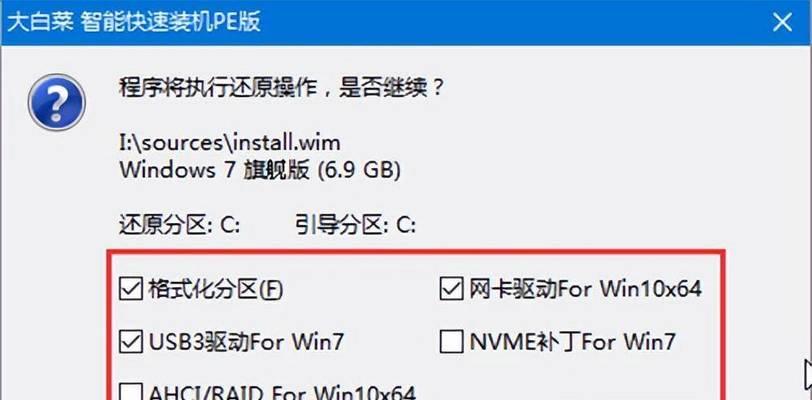
1.安全启动
重启电脑,在启动过程中不断按F8键(某些电脑可能为其他键,如F2、Del等),进入“高级启动选项”。
选择“安全模式”启动,若能正常进入,则说明驱动程序存在问题。
2.驱动程序检查与更新
2.1检查驱动程序
在“设备管理器”中查看是否有任何设备带有黄色感叹号,这表明设备驱动有问题。
禁用或卸载有问题的驱动程序。
2.2更新驱动程序
通过设备制造商的官方网站下载最新的驱动程序。
使用系统自带的更新功能来更新驱动程序,或者使用第三方软件进行驱动管理。
3.系统文件检查
利用系统自带的工具检查系统文件的完整性。
打开命令提示符(以管理员身份运行)。
输入`sfc/scannow`命令并按回车键,让系统自动修复损坏的系统文件。
4.利用操作系统安装媒体
如果以上步骤都没有解决问题,可以尝试使用操作系统安装媒体。
插入Windows安装盘或制作好的启动U盘。
重启电脑并从安装媒体启动。
选择“修复计算机”选项,进入修复模式,在此模式下可以恢复系统或重置电脑。
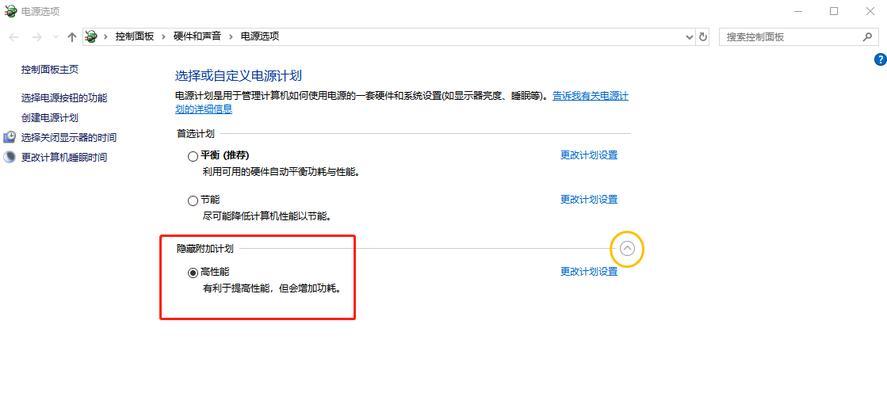
问:电脑装系统后黑屏,我该如何备份数据?
答:如果连安全模式都无法进入,建议把硬盘拆下,连接到另一台电脑上进行备份。或者使用安装媒体的“修复计算机”中的“命令提示符”进行备份操作。
问:如果排除了硬件和驱动问题,黑屏依然是个问题,我该怎么办?
答:如果问题依旧存在,有可能是系统安装过程中出现了重大问题。此时,考虑重新安装操作系统可能是解决问题的最快方法。
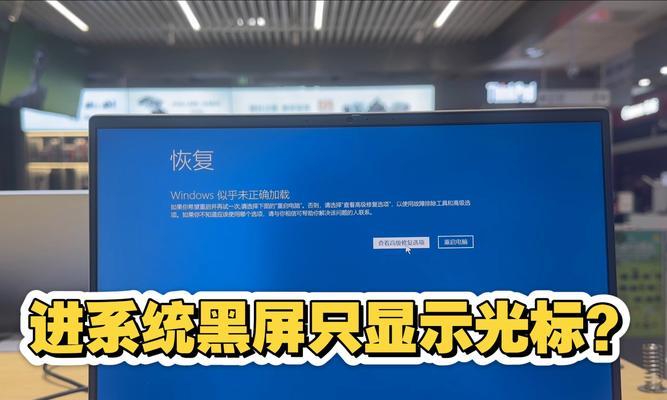
电脑在安装系统后出现黑屏问题很常见,解决这个问题需要耐心和细致的检查。按照上述步骤进行,从确认硬件兼容性与连接开始,经过安全启动、驱动程序检查与更新、系统文件检查,最终到利用操作系统安装媒体等方法,通常可以解决黑屏的问题。如果您在操作过程中遇到任何问题,建议寻求专业人士帮助。
版权声明:本文内容由互联网用户自发贡献,该文观点仅代表作者本人。本站仅提供信息存储空间服务,不拥有所有权,不承担相关法律责任。如发现本站有涉嫌抄袭侵权/违法违规的内容, 请发送邮件至 3561739510@qq.com 举报,一经查实,本站将立刻删除。